Раздел «Оценки» в новом кабинете слушателя
В новом кабинете слушателя появился раздел «Оценки».
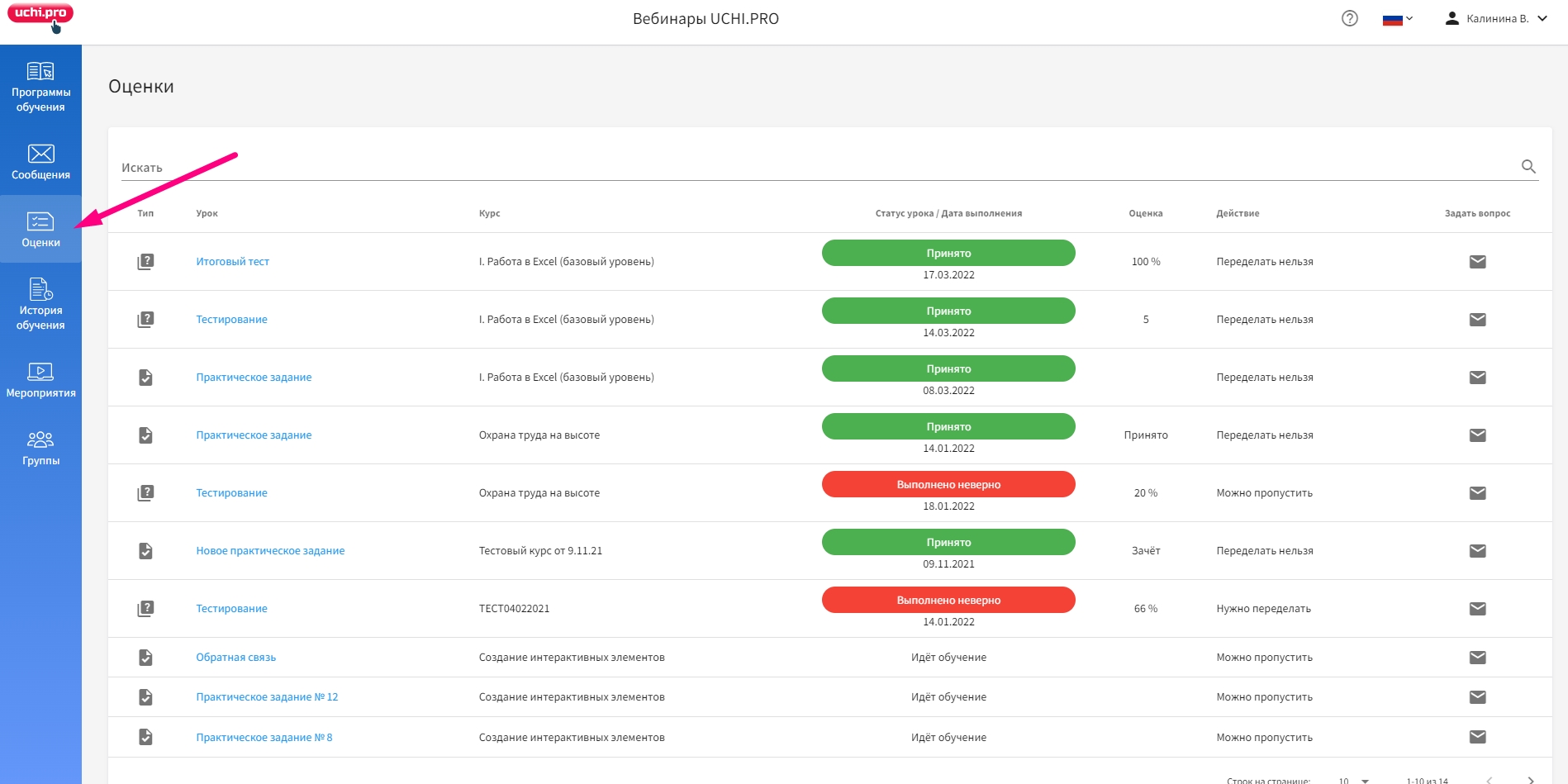
Рис. 1. Раздел «Оценки»
Рассмотрим раздел подробнее.
Оценки представлены в виде таблицы со строкой поиска наверху. Поиск ищет по курсу, по названию урока и по наименованию оценки.
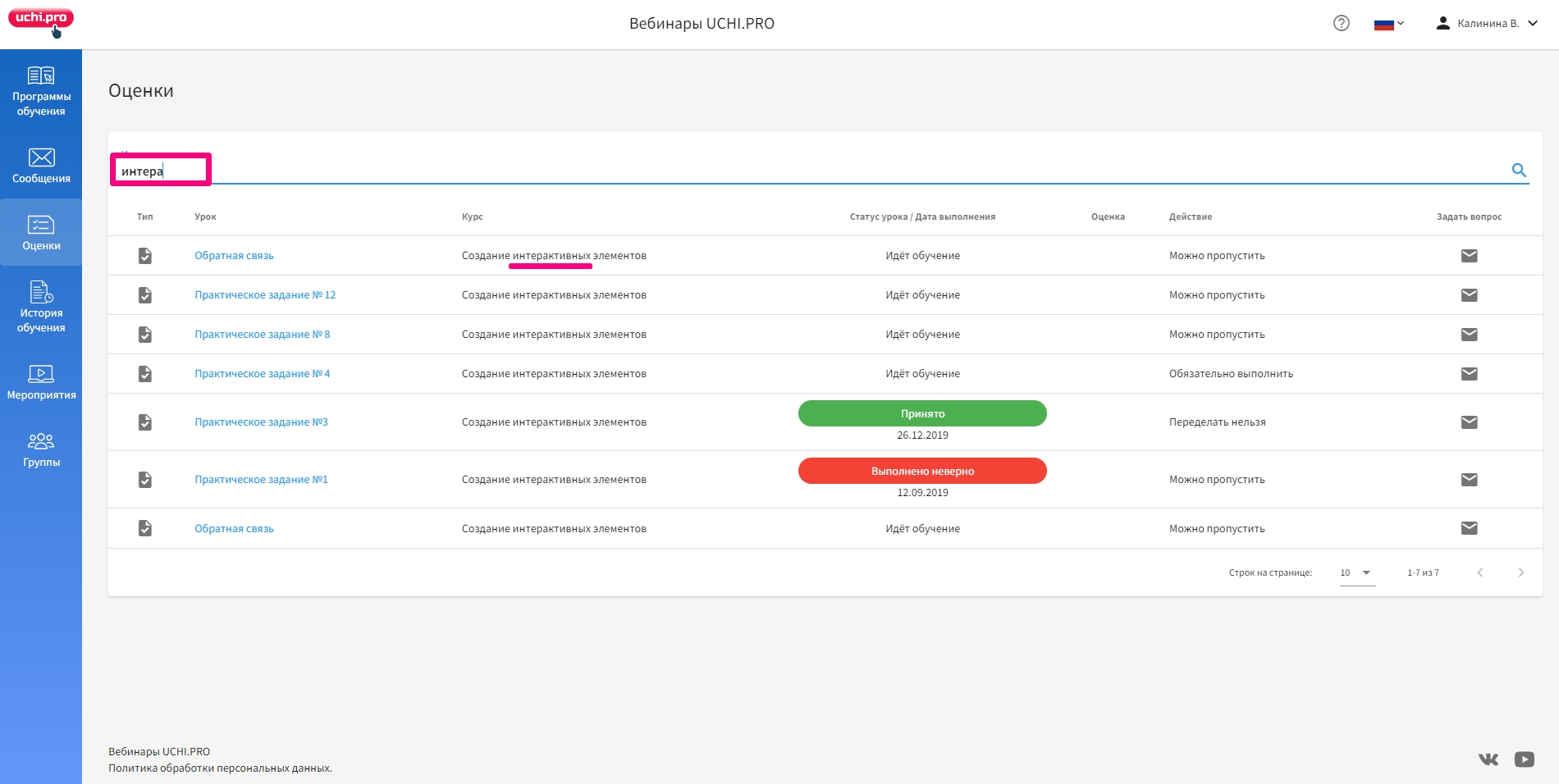
Рис. 2. Поиск по курсу
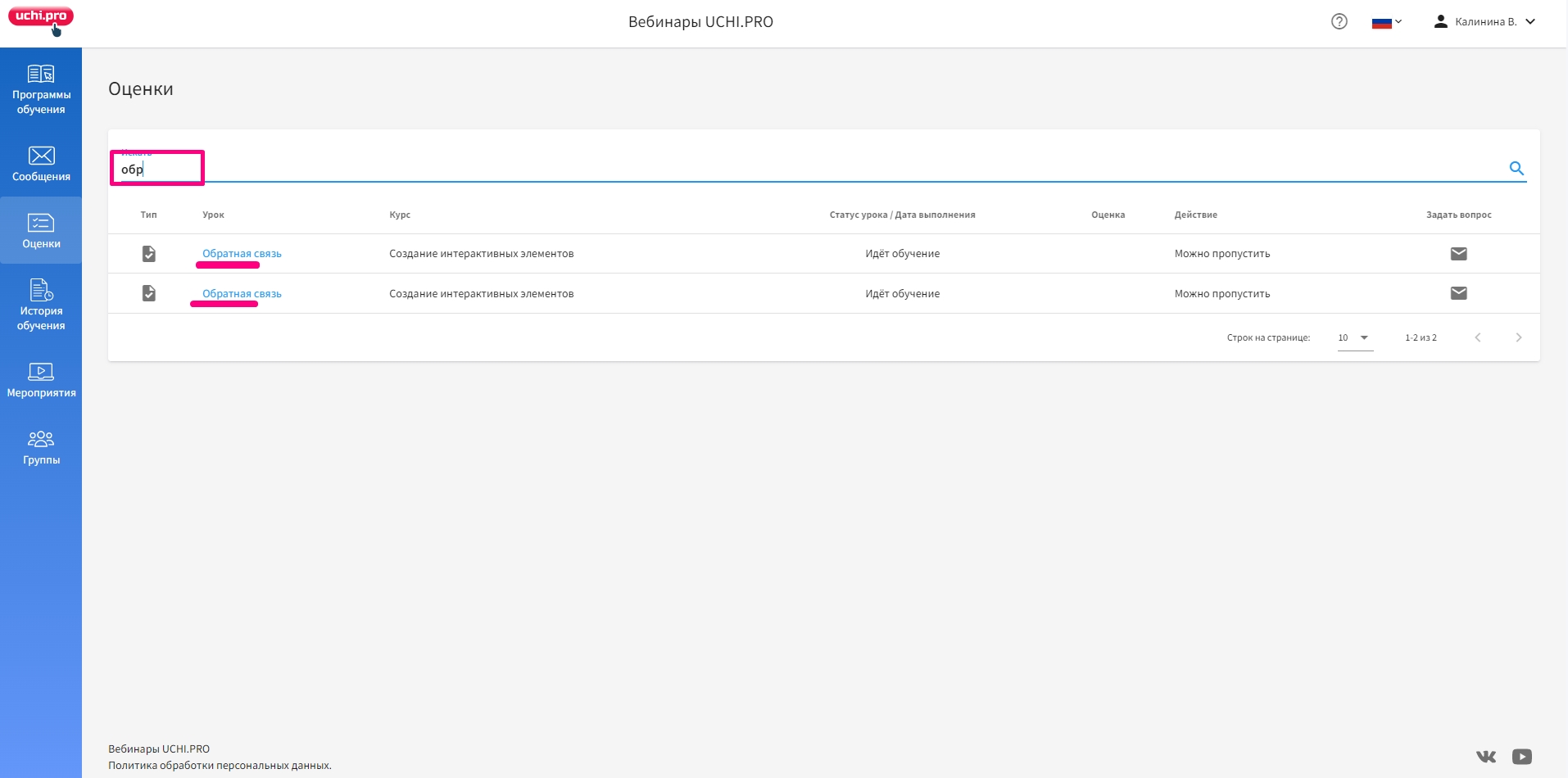
Рис. 3. Поиск по названию урока
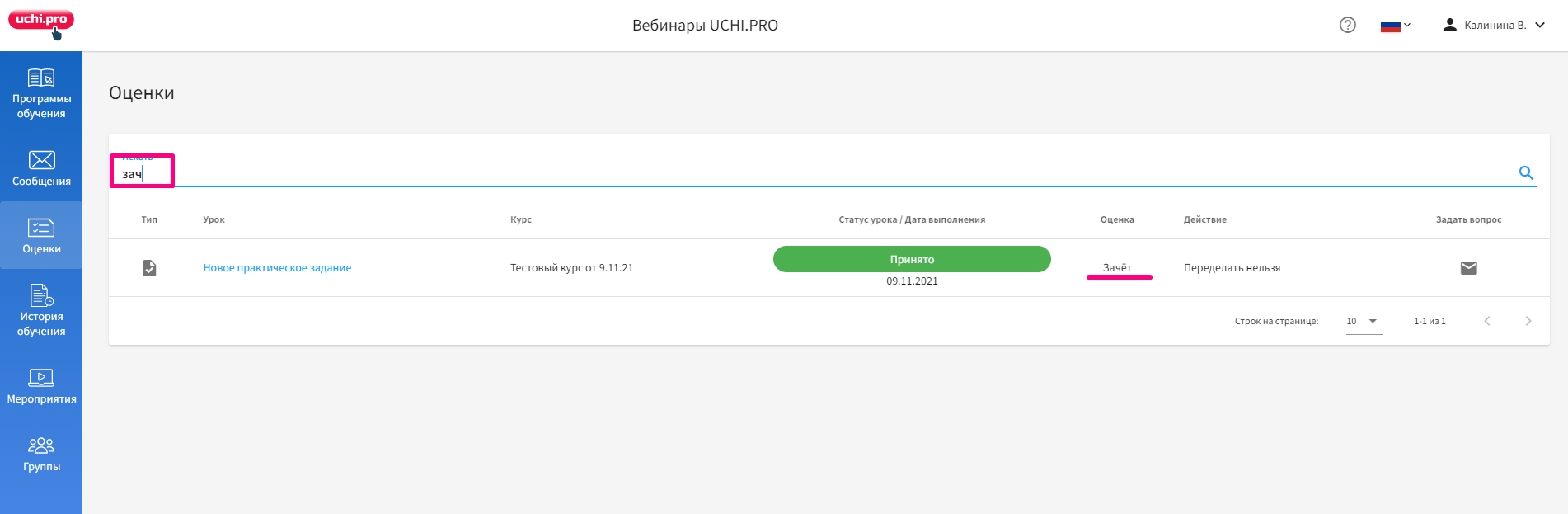
Рис. 4. Поиск по наименованию оценки
В таблице 7 столбцов:
- Тип урока — каждому типу урока соответствует своя иконка.
- Название урока.
- Название курса.
- Статус урока и дата выполнения попытки. Если попытка выполнена неверно, она маркируется красным цветом, если верно — зеленым.
- Оценка — оценка за задание (урок), которую выставляет преподаватель. Это может быть любая цифра или текст.
- Действие — подсказка о том, что делать слушателю дальше: переделывать задание, пропускать или ничего не делать, так как попытка была окончательно зачтена.
- Задать вопрос — при клике на конвертик появляется всплывающее окно, в котором можно задать вопрос по выбранному уроку.
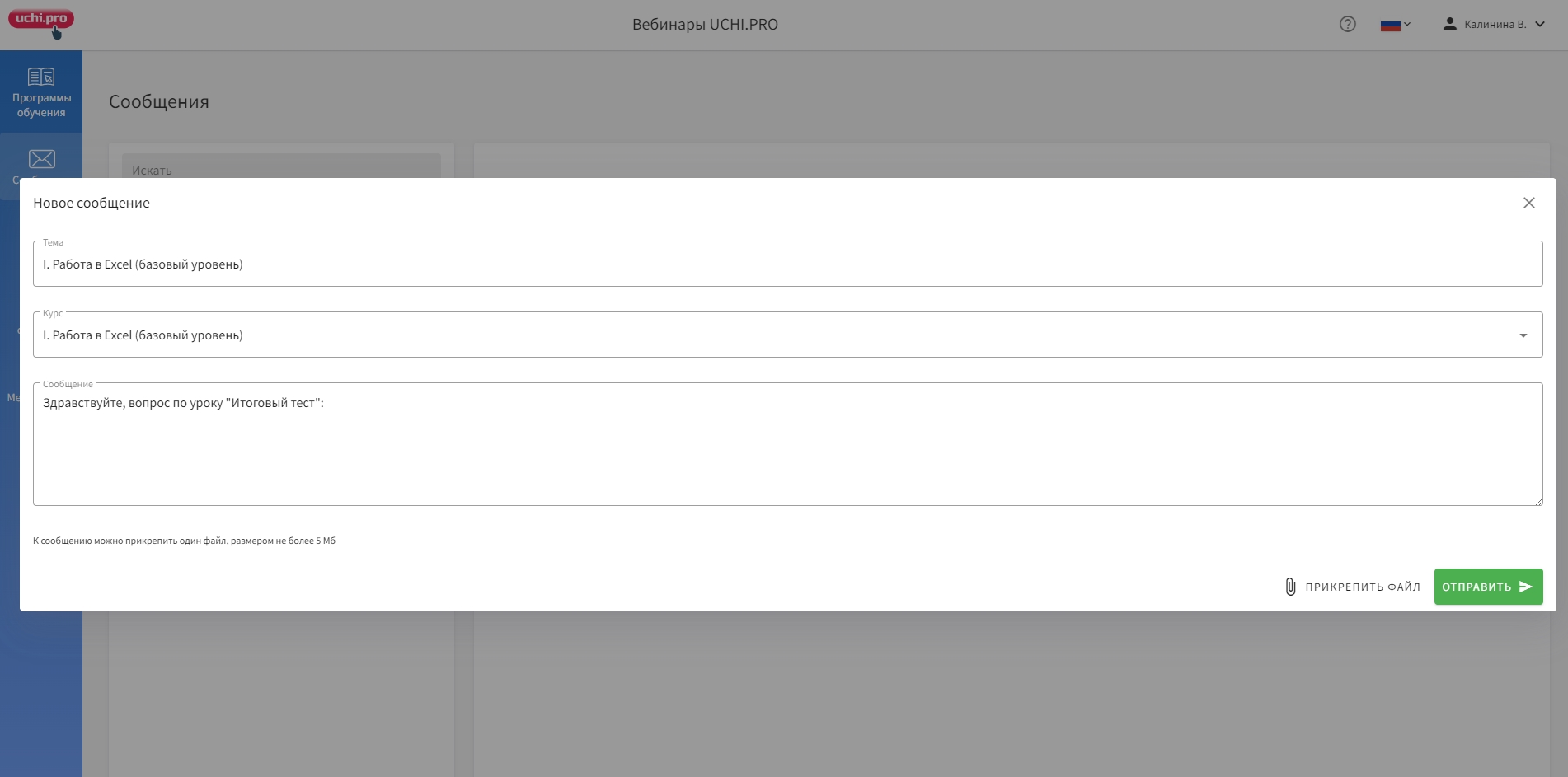
Рис. 5. Всплывающее окошко для вопроса по уроку
Остановимся подробнее на столбце 6 «Действие».
Какими могут быть действия в зависимости от типа урока?
- Необязательное задание — «Можно пропустить».
- Обязательное задание, к которому слушатель еще не приступил, — «Обязательно выполнить».
- Обязательное задание, которое слушатель выполнил неверно, но у него остались еще попытки, — «Нужно переделать».
- Обязательное задание, по которому не осталось попыток либо оно принято преподавателем, — «Переделать нельзя».
Чтобы посмотреть попытку выполнения задания в подробностях, необходимо перейти по ссылке с названием урока (столбец 2).
Если задание можно переделать, на странице попытки слушатель увидит кнопку «Еще раз».
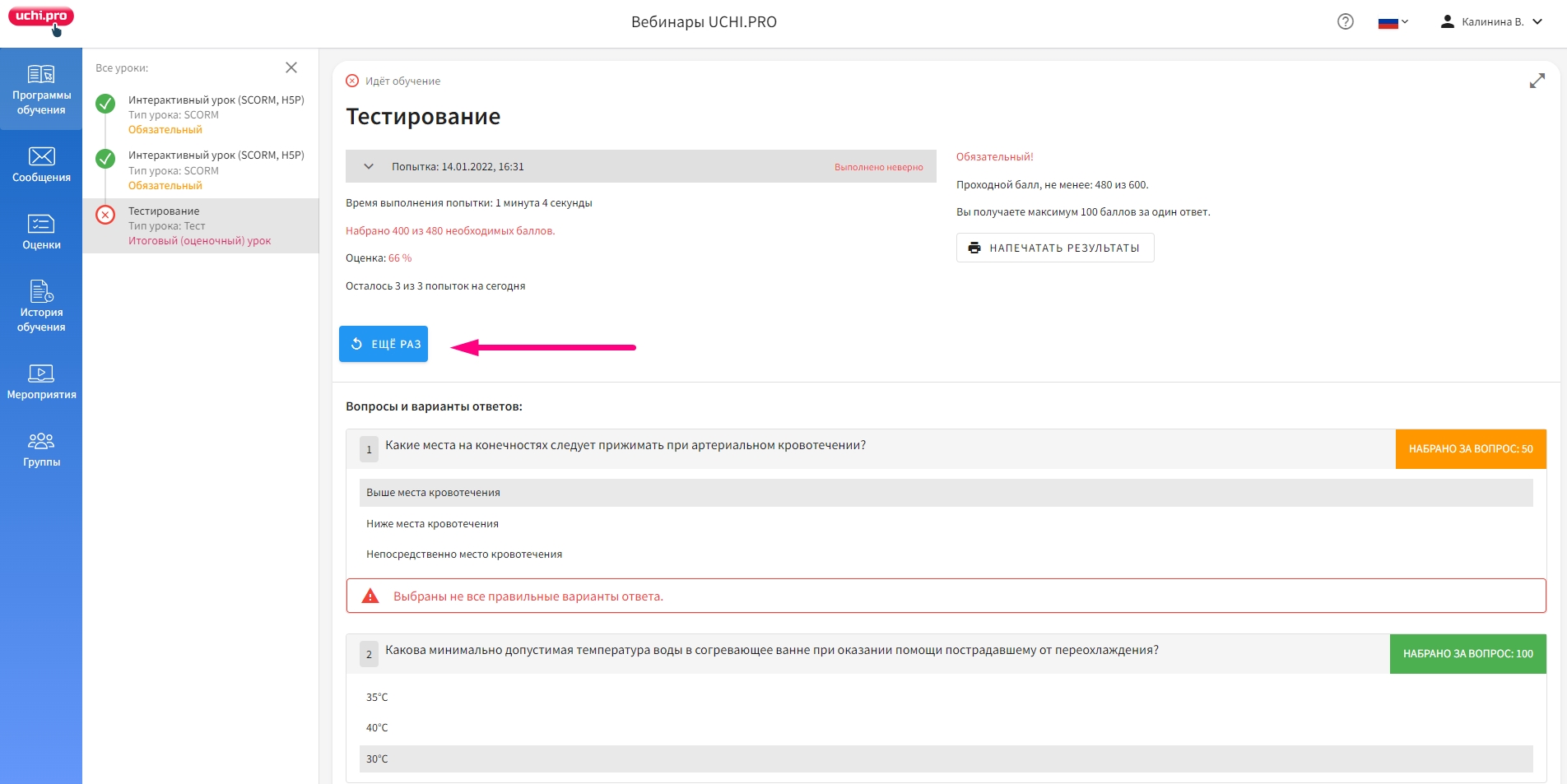
Рис. 6. Страница попытки выполнения задания, которое можно переделать